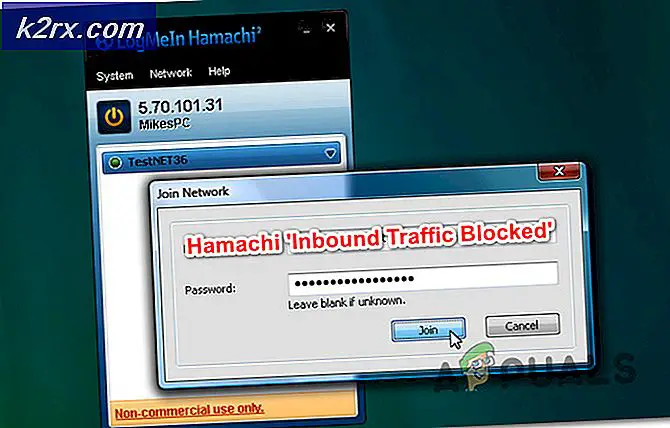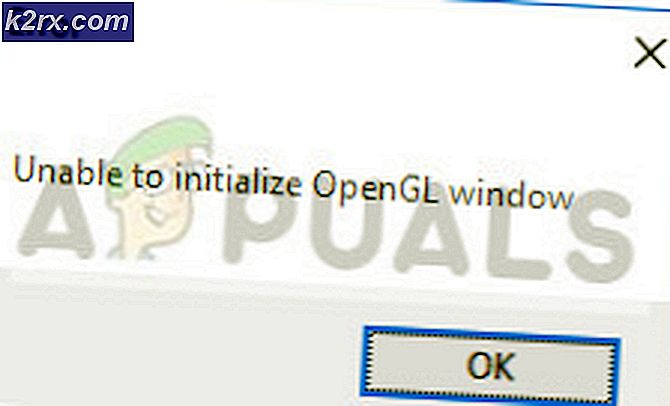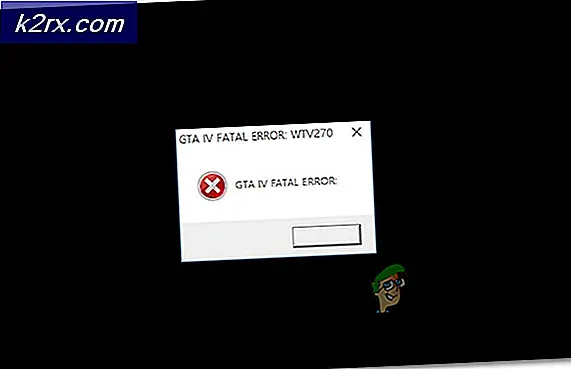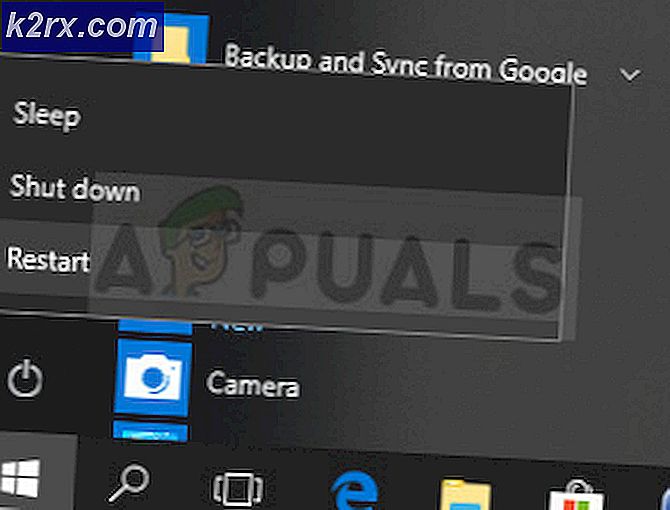Fix: Pembaruan Windows Terus Mati
Pembaruan Windows adalah cara terbaik untuk menjaga sistem Anda tetap mutakhir. Pembaruan ini memberikan keamanan penting dan berbagai perbaikan lain untuk sistem. Namun, beberapa pengguna mengalami masalah di mana Pembaruan Windows mati secara otomatis. Ini akan terjadi secara otomatis dan acak. Pengguna melihat pemberitahuan muncul tentang Pembaruan Windows yang dimatikan. Ingatlah bahwa tidak ada masalah dengan Pembaruan itu sendiri. Banyak pengguna mengaktifkan Pembaruan Windows dan sistem diperbarui dengan benar. Satu-satunya masalah adalah Pembaruan Windows dimatikan sendiri.
Apa yang menyebabkan Pembaruan Windows Anda dimatikan?
Penyebab paling mungkin untuk masalah ini adalah:
Metode 1: Nonaktifkan Antivirus
Karena antivirus Anda kemungkinan besar menyebabkan masalah ini, menonaktifkan aplikasi adalah titik awal yang baik. Aplikasi seperti Bitdefender adalah penyebab umum untuk masalah ini. Idealnya, Anda ingin menyingkirkan antivirus yang bermasalah tetapi pertama-tama nonaktifkan aplikasi untuk melihat apakah masalahnya hilang atau tidak. Anda kemudian dapat memutuskan apakah akan menyimpan antivirus atau menghapus instalannya setelah melihat hasilnya. Kami akan menunjukkan langkah-langkah untuk menonaktifkan antivirus Avast tetapi langkah-langkah tersebut secara umum harus sama untuk semua aplikasi antivirus. Hampir setiap aplikasi antivirus hadir dengan opsi nonaktifkan.
- Klik kanan pada ikon antivirus Anda dari baki sistem
- Pilih Kontrol Avast Shield (opsi ini akan bervariasi tergantung pada antivirus Anda)
- Pilih opsi waktu yang sesuai untuk menonaktifkan antivirus. Kami akan menyarankan Anda untuk memilih Nonaktifkan Secara Permanen pilihan karena Pembaruan Windows biasanya dimatikan saat reboot. Jangan khawatir, Anda dapat mengaktifkan antivirus nanti.
- Setelah selesai, periksa pembaruan dan nyalakan Pembaruan Windows Anda. Jika semuanya berfungsi dengan baik maka lakukan a reboot sistem dan berikan waktu untuk melihat apakah Pembaruan Windows mati atau tidak.
Jika semuanya mulai berfungsi dengan baik setelah menonaktifkan aplikasi antivirus, maka masalahnya ada pada antivirus Anda. Anda dapat menghapus antivirus atau menambahkan peluncur Anda ke daftar putihnya. Kedua opsi ini akan berfungsi.
Metode 2: Perubahan Registri
Membuat beberapa perubahan dalam registri sistem Anda juga berguna dalam memperbaiki masalah ini. Ikuti langkah-langkah yang diberikan di bawah ini untuk membuat perubahan pada registri.
- tekan Kunci Windows sekali
- Tipe prompt perintah di Mulai Pencarian
- Klik kanan Prompt Perintah dari hasil pencarian dan pilih Jalankan sebagai administrator
- Ketik perintah berikut di prompt perintah dan tekan Memasukkan
reg tambahkan "HKEY_LOCAL_MACHINE \ SOFTWARE \ Microsoft \ Windows \ CurrentVersion \ WindowsUpdate \ Auto Update" / v AUOptions / t REG_DWORD / d 0 / f
- Sekarang ketik perintah yang diberikan di bawah ini dan tekan Memasukkan
sc config wuauserv start = auto
Anda sebaiknya pergi.
Metode 3: Setel Ulang Komponen Windows
Terkadang pengaturan ulang sederhana memperbaiki masalah. Ini mungkin kasus Anda dan hanya mengatur ulang komponen Pembaruan Windows mungkin menyelesaikan masalah. Jadi, ikuti langkah-langkah yang diberikan di bawah ini untuk mengatur ulang komponen Windows
- tekan Kunci Windows sekali
- Tipe prompt perintah di Mulai Pencarian
- Klik kanan Prompt Perintah dari hasil pencarian dan pilih Jalankan sebagai administrator
- Ketik perintah berikut di command prompt dan tekan Memasukkan setelah masing-masing
bit penghenti bersih berhenti bersih wuauserv appidsvc berhenti bersih berhenti bersih cryptsvc Ren C: \ Windows \ SoftwareDistribution SoftwareDistribution.old Ren C: \ Windows \ System32 \ catroot2 Catroot2.old bit awal bersih mulai bersih wuauserv mulai bersih appidsvc mulai bersih cryptsvc
Sekarang periksa apakah masalahnya sudah teratasi atau belum.